
面对Excel表格中纷繁复杂的大量数据,如何快速定位和选取呢?今天就和大家交流下如何轻松解决这个让人头痛不已的问题,提升职场办公效率。

定位首末单元格
无论当前活动单元格在哪里,只要使用组合键就能快速定位?
☆ 定位当前连续区域首单元格:【Ctrl】+【Home】
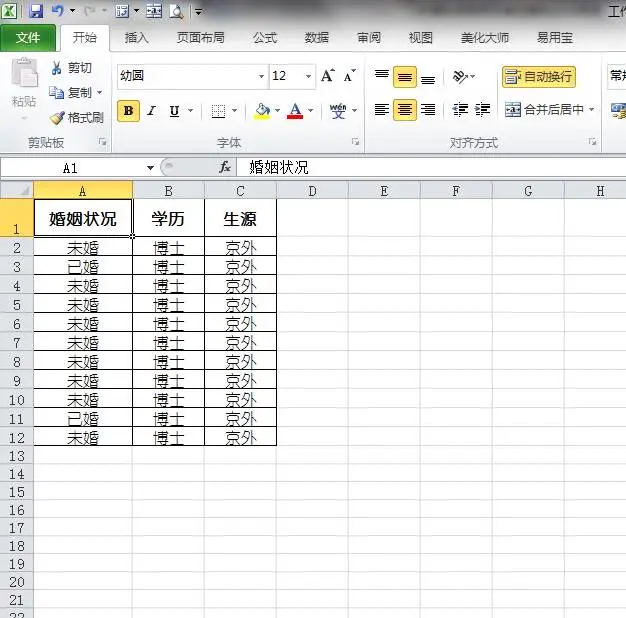
☆ 定位当前连续区域末单元格:【Ctrl】+【Home】
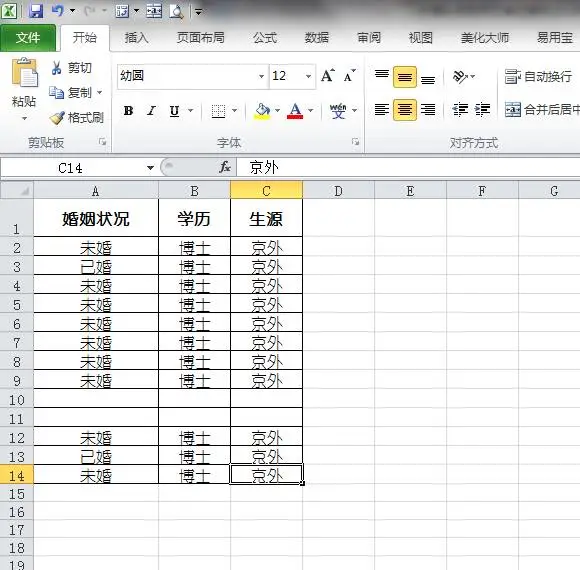
注:窗格冻结时,【Ctrl】+【Home】/【End】定位到非冻结区域的最首/最末单元格。

【CTRL】+方向键,快速定位单元格位置
【CTRL】+↑,↓,←,→,可以分别到达连续数据区域的最上、最下、最左、最右的单元格。


选中任意目标矩形区域
操作方法:先选中矩形区域中任意一个顶角的单元格,然后按住【Shift】键,单击其对角单元格,这样就可以选中由这两个单元格所包围形成的矩形区域。
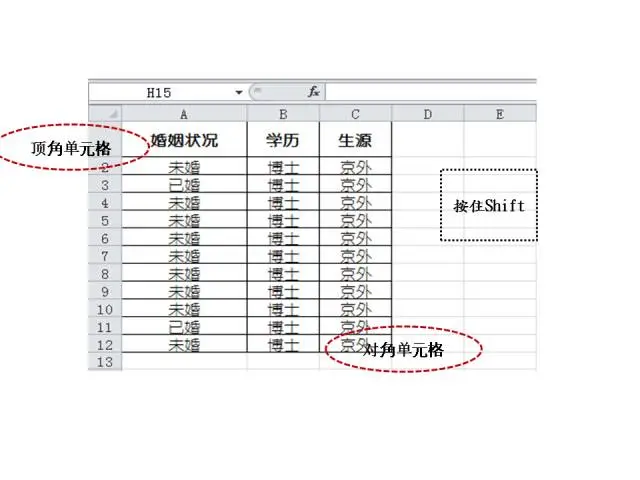

选中多个非连续区域
操作方法:先选中一个数据区域,然后按住【Ctrl】键,再用鼠标选取另外一个数据区域即可。根据需要可重复多次进行。


选中当前行或列的数据区域
操作方法:【Ctrl】+【Shift】+↑,↓,←,→,可以选中当前的行或者列

如果你有想了解的职场办公技巧或困惑,欢迎留言!

本文系原创
如需转载,请联系作者或微信公众号留言
欢迎扫描下方二维码关注,与大家共同成长
